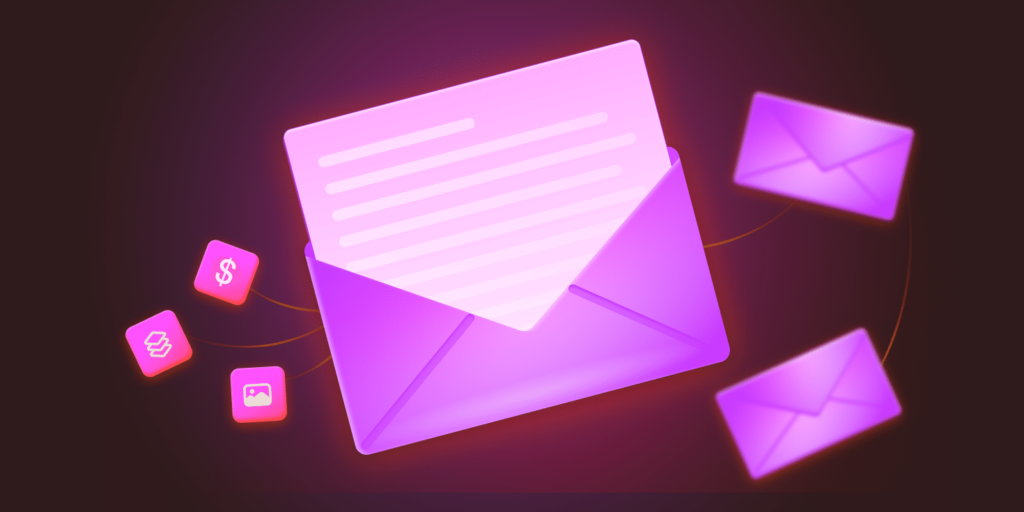Sicher, die Bestell-E-Mails von WooCommerce sind normalerweise Routine-Updates. Aber sie geben deinem Unternehmen auch einen direkten Draht zu deinen Kunden. Mit jeder E-Mail baust du Vertrauen auf, stärkst deine Marke und hinterlässt einen bleibenden Eindruck, der deine Kunden wiederkommen lässt.
Leider bieten die Standard-E-Mail-Vorlagen von WooCommerce nicht die Wirkung, die sich die meisten Unternehmen wünschen. Ihr allgemeines Design und die begrenzten Anpassungsmöglichkeiten lassen sie unpersönlich wirken und repräsentieren nicht die einzigartige Identität deiner Marke. Ohne Anpassungsmöglichkeiten verpasst du die Chance, mit deinen Kunden auf sinnvolle Weise in Kontakt zu treten.
Zum Glück kannst du die Bestell-E-Mails von WooCommerce so anpassen, dass sie sich von anderen abheben. Und es gibt mehrere Möglichkeiten, dies zu tun. Nutze die integrierten Einstellungen, verwende Plugins oder schreibe eigenen Code. Egal für welche Option du dich entscheidest, du kannst E-Mails entwerfen, die professionell aussehen und deinen Kunden ein besseres Gesamterlebnis bieten.
Dieser Artikel zeigt dir, wie du deine E-Mails von einfach zu außergewöhnlich machen kannst. Wir behandeln Plugin-basierte Lösungen für schnelle Ergebnisse und benutzerdefinierte Code-Optionen für volle Kontrolle.
Los geht’s!
Standard-E-Mail-Einstellungen von WooCommerce, die du kennen solltest
WooCommerce wird mit einer Reihe von Standard-E-Mail-Vorlagen geliefert, die für wichtige Kundeninteraktionen wie Bestellbestätigungen, Versandaktualisierungen und Rückerstattungen entwickelt wurden. Diese Vorlagen verwenden Platzhalter, um Bestelldetails wie Kundennamen, Produktinformationen und Preise dynamisch einzufügen. Diese eingebauten E-Mails decken zwar die Grundlagen ab und liefern deinen Kunden relevante Informationen, lassen aber in Bezug auf Design und Branding viel zu wünschen übrig.
Die Standard-E-Mail-Vorlagen von WooCommerce haben ein einfaches, funktionales Design. Sie verfügen über ein einfaches Layout, minimale Farbschemata und eine einfache Inhaltsformatierung. Dieser Ansatz gewährleistet zwar die Kompatibilität mit den meisten E-Mail-Clients, aber er schränkt auch deine Möglichkeiten ein, ein unvergessliches Kundenerlebnis zu schaffen. Die E-Mails spiegeln weder den einzigartigen Stil deiner Marke wider, noch bieten sie viel Flexibilität, um persönliche Akzente zu setzen.
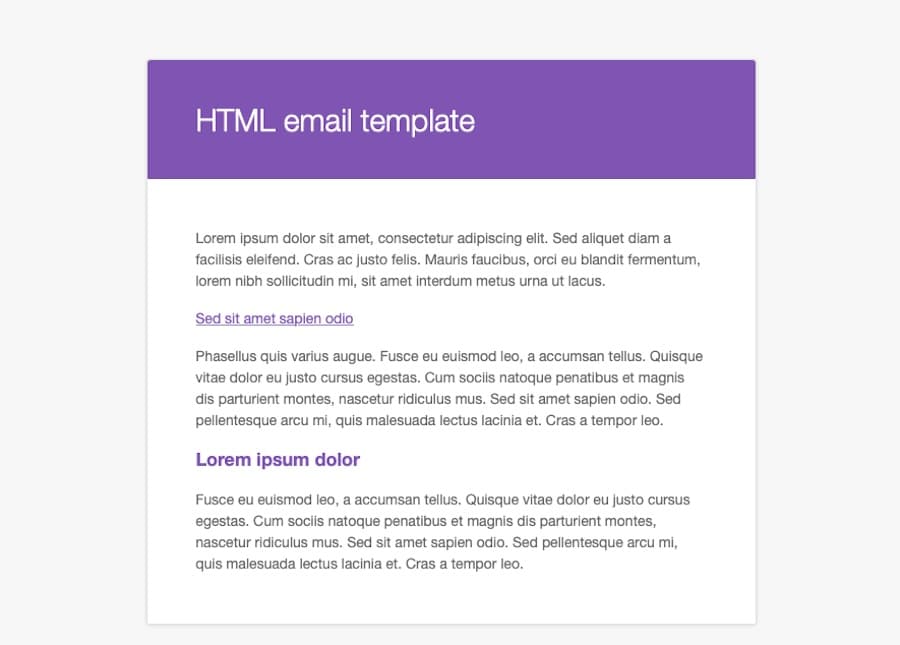
Diese Einschränkungen machen es schwer, im Posteingang deiner Kunden aufzufallen, vor allem in wettbewerbsintensiven Märkten. Deshalb ist die Anpassung von WooCommerce-E-Mails so wichtig. So kannst du deine Kommunikation aufwerten und eine stärkere Verbindung zu deinem Publikum aufbauen.
Im Folgenden erfährst du, wie du diese Vorlagen mit dem integrierten Einstellungsfenster von WooCommerce anpassen kannst.
Wie du die Bestell-E-Mails von WooCommerce über das Einstellungsmenü anpasst
WooCommerce bietet integrierte Anpassungsoptionen, mit denen du deine Bestell-E-Mails schnell anpassen kannst, ohne dass du Plugins oder eigenen Code benötigst. Diese Einstellungen sind über dein WordPress-Dashboard zugänglich und konzentrieren sich auf Branding-Elemente wie dein Logo, Farben und einfachen Text. Diese Optionen sind zwar ein guter Ausgangspunkt, aber sie haben auch ihre Grenzen und lassen dich vielleicht nach mehr verlangen.
Zugriff auf das Einstellungsfeld
Gehe zunächst in deinem WordPress-Dashboard zu WooCommerce > Einstellungen > E-Mails. Hier siehst du eine Liste mit E-Mail-Typen wie Neue Bestellung, Stornierte Bestellung und Abgeschlossene Bestellung. Dies sind alles verschiedene E-Mails, die WooCommerce je nach Situation an dich oder deine Kunden sendet.
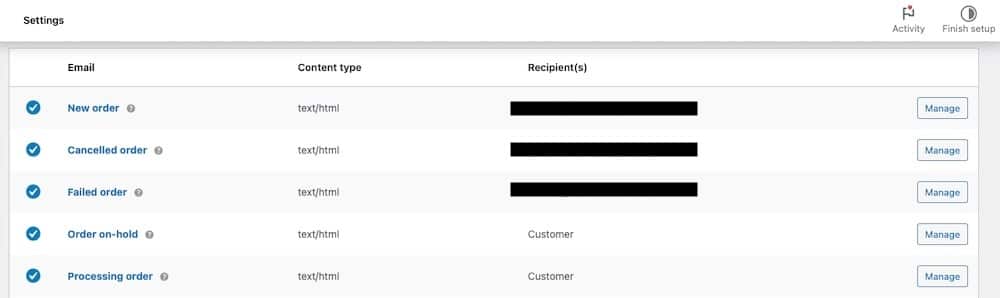
Klicke auf die Schaltfläche Verwalten für jeden E-Mail-Typ, um bestimmte Details anzupassen, aber für das allgemeine E-Mail-Design musst du nach unten scrollen, um zu den Vorlagenoptionen zu gelangen.
Verfügbare Anpassungsoptionen
Wenn du zur Überschrift E-Mail-Vorlage scrollst, kannst du einige Änderungen am Aussehen der Standard-E-Mail-Vorlage vornehmen.
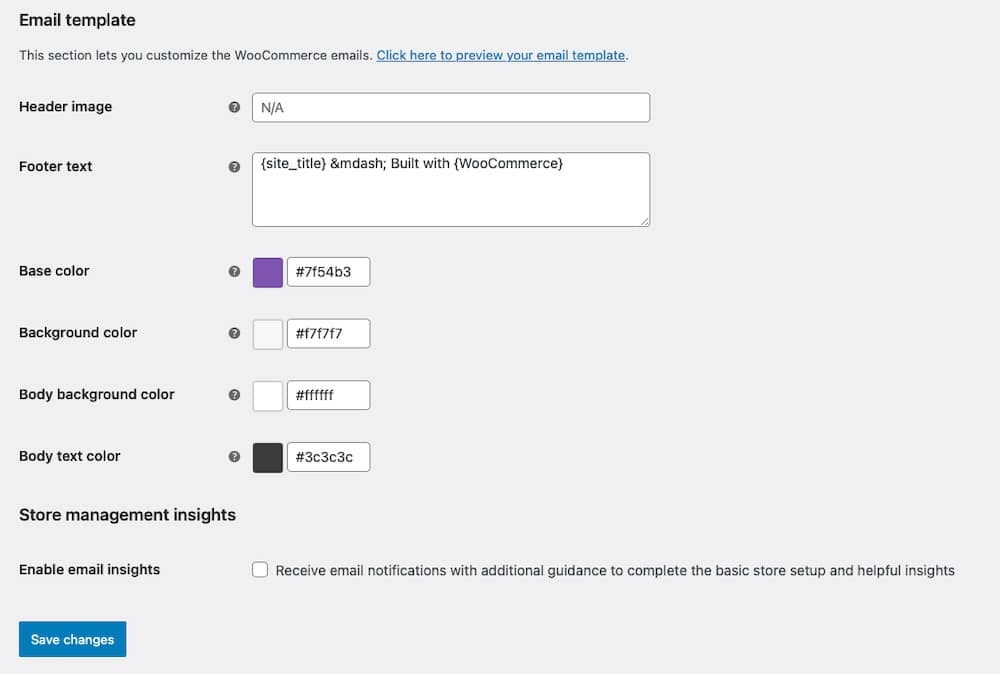
Hier kannst du Attribute wie die Grundfarbe der E-Mail, die Hintergrundfarbe und die Farbe des Textes anpassen. Mit diesen kleinen Änderungen kannst du deine E-Mails an das Farbschema deiner Marke anpassen. Das heißt, die E-Mails passen zumindest zu deiner Website.
Du kannst auch das Bild in der Kopfzeile und den Text in der Fußzeile anpassen, wo du z. B. einen Slogan, den Namen deines Unternehmens oder Kontaktinformationen einfügen kannst. Diese kleinen Änderungen können deine E-Mails professioneller und individueller machen.
Beschränkungen der integrierten Einstellungen
Diese Tools ermöglichen zwar ein grundlegendes Branding, aber sie geben dir nicht die volle kreative Kontrolle. Ein Beispiel:
- Das Layout der E-Mails bleibt fest, du kannst also keine Elemente neu anordnen oder neue Abschnitte hinzufügen.
- Die Schriftarten können nicht über die Standardstile hinaus angepasst werden, die deine Website verwendet.
- Es gibt keine Möglichkeit, dynamische Elemente wie Produktempfehlungen oder Upsell-Links einzufügen.
Diese Einschränkungen machen das Einstellungsmenü zu einer guten Wahl für kleine Anpassungen, aber weniger ideal für Unternehmen, die ein starkes Markenerlebnis bieten wollen. Und definitiv nichts, wenn Interaktivität dein Ziel ist.
Plugins oder Erweiterungen für erweiterte Anpassungen der Bestell-E-Mails von WooCommerce verwenden
Wenn die eingebauten WooCommerce-Einstellungen nicht die Flexibilität bieten, die du brauchst, können dir Plugins oder WooCommerce-Erweiterungen dabei helfen, schöne individuelle Bestell-E-Mails mit erweiterten Funktionen zu erstellen. Auf diese Weise kannst du über das grundlegende Branding hinaus individuelle Layouts erstellen und dynamische Elemente wie Upsell-Links und Produktempfehlungen einbauen.
Plugins bringen auch einige Herausforderungen mit sich. Einige Plugins können zu Konflikten mit anderen WooCommerce-Erweiterungen, Plugins oder Themes führen und dadurch Funktionsprobleme verursachen.
Auch Updates von WooCommerce oder WordPress können manchmal die Funktionalität von Plugins beeinträchtigen. Und wenn etwas schief geht, kann die Fehlersuche bei Plugins sehr zeitaufwändig sein, vor allem, wenn du mit dieser Art der Fehlersuche nicht vertraut bist.
Hier sind drei beliebte Plugins und Erweiterungen, mit denen du die Bestell-E-Mails von WooCommerce anpassen kannst, und ihre wichtigsten Funktionen:
1. Email Customizer for WooCommerce
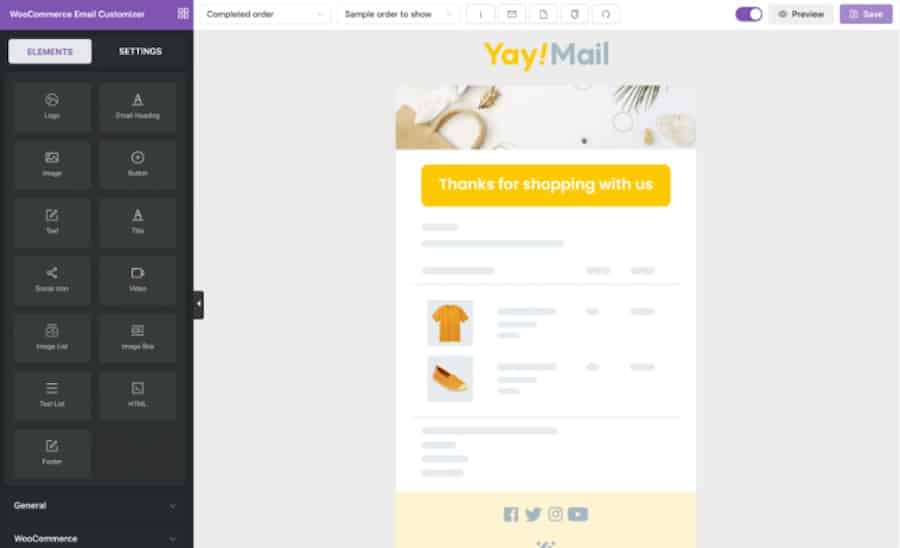
Die Email Customizer for WooCommerce Erweiterung fügt WooCommerce einen Drag-and-Drop-Editor für die Anpassung von E-Mail-Layouts hinzu. Du kannst Elemente wie Logos, Texte, Bilder und Schaltflächen hinzufügen und hast so die volle Kontrolle über dein E-Mail-Design.
Zu den wichtigsten Funktionen gehören vorgefertigte Vorlagen, Optionen zum Einfügen von benutzerdefinierten Inhalten wie Upsell-Angebote oder personalisierte Nachrichten und Echtzeit-Vorschauen, damit du Änderungen sofort sehen kannst, während du sie vornimmst.
2. Kadence WooCommerce Email Designer
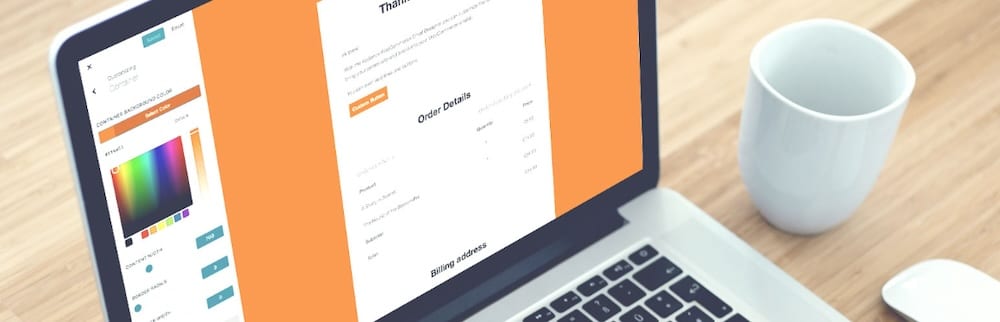
Das Plugin Kadence WooCommerce Email Designer bietet eine einfache Möglichkeit, schönere E-Mails zu gestalten. Es funktioniert gut mit WooCommerce und lässt dich Schriftarten, Farben und Layouts bearbeiten.
Zu den bemerkenswerten Funktionen gehören eine Live-Vorschau, mit der du deine Änderungen überprüfen kannst, eine supereinfache Anpassung von Kopf- und Fußzeile sowie des Inhalts und die Möglichkeit, Designs zu importieren oder zu exportieren, um sie auf verschiedenen Websites wiederzuverwenden.
3. YITH WooCommerce Email Templates
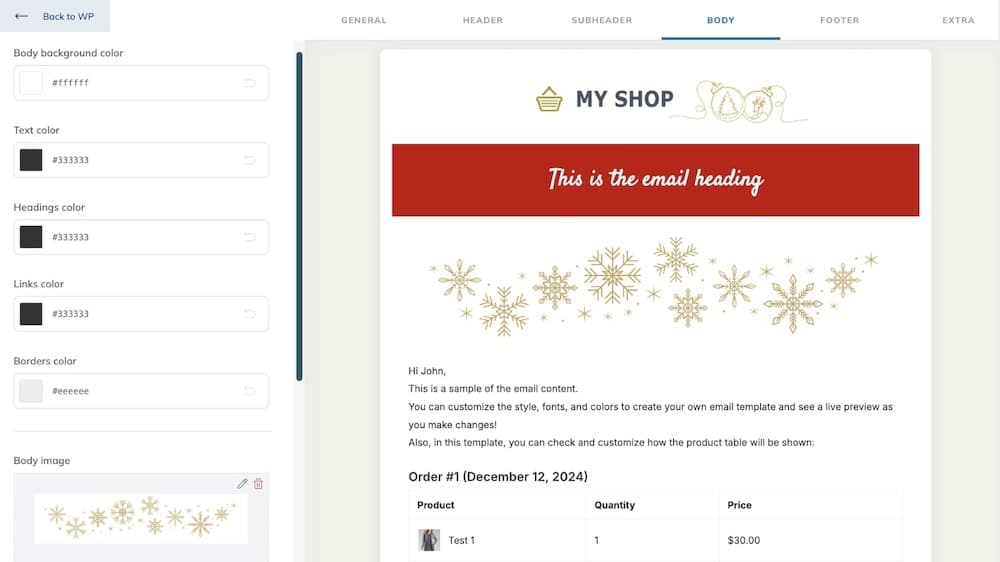
Das YITH WooCommerce Email Templates Plugin stellt eine Bibliothek mit professionell gestalteten E-Mail-Vorlagen zur Verfügung. Es ist ideal, wenn du einen ausgefeilten Look haben willst, ohne stundenlang am Design zu feilen. Es bietet eine Vielzahl von Vorlagenstilen zur Auswahl, Optionen zum Einfügen von Social-Media-Symbolen, Branding und dynamischen Inhalten und funktioniert gut mit anderen WooCommerce-Erweiterungen
Wie du die Bestell-E-Mails von WooCommerce mit einem Plugin anpasst
In diesem Tutorial nehmen wir das Plugin Kadence WooCommerce Email Designer als Beispiel. Im Folgenden erfährst du, wie du das Plugin installierst und verwendest, um deine E-Mails individuell zu gestalten:
Installiere und aktiviere das Plugin
Gehe zu deinem WordPress-Dashboard und navigiere zu Plugins > Neu hinzufügen. Suche nach Email Customizer for WooCommerce, klicke auf Jetzt installieren und aktiviere das Plugin.
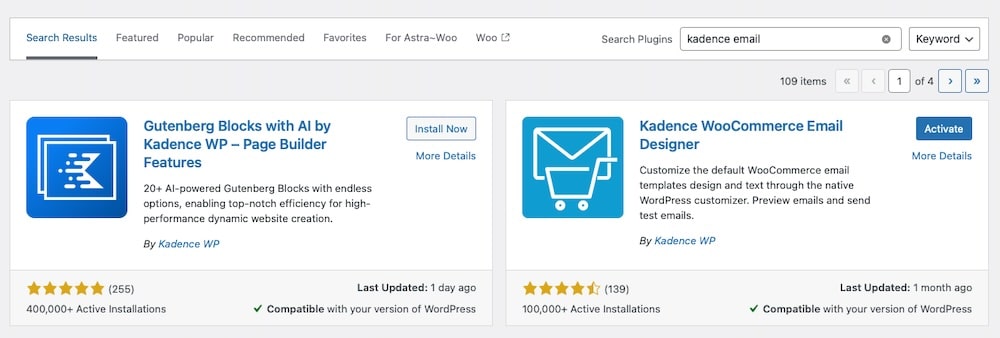
Anpassen der E-Mail-Vorlagen
Gehe in deinem Dashboard zu WooCommerce > Email Customizer. Verwende den Editor, um das Layout deiner E-Mails anzupassen. Du kannst Branding-Elemente wie dein Logo hinzufügen, Farben ändern, um sie an deine Marke anzupassen, und personalisierten Text einfügen. Du kannst auch aus einer vorgefertigten Vorlage wählen.
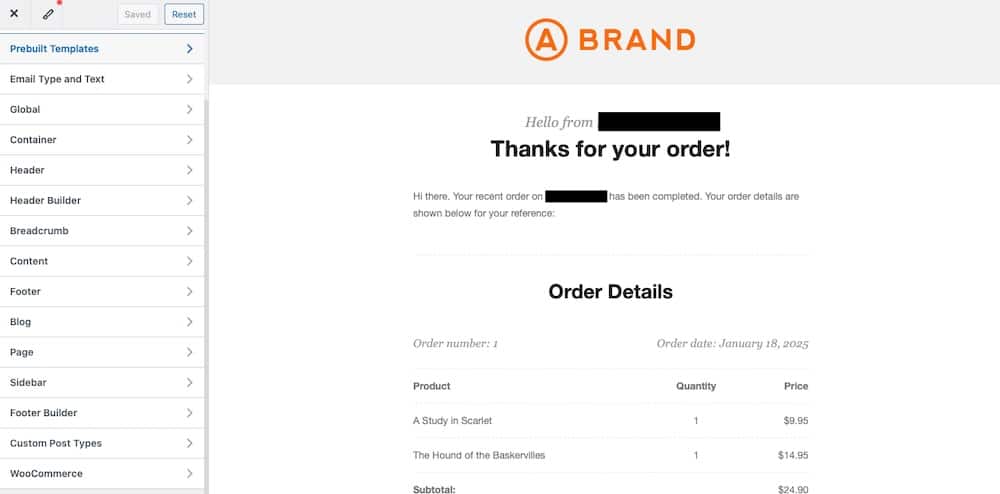
Füge dynamische Elemente hinzu
Füge Upsell-Links hinzu, um Wiederholungskäufe zu fördern. Du kannst zum Beispiel eine Schaltfläche einfügen, die verwandte Produkte bewirbt.
An dieser Stelle kannst du auch Social Proofs wie Kundenrezensionen oder Vertrauensabzeichen einfügen, um deine Glaubwürdigkeit zu erhöhen.
Speichere und teste deine E-Mails
Speichere dein individuelles E-Mail-Design und verwende das integrierte Vorschautool, um zu prüfen, wie es aussieht. Teste die E-Mails, indem du sie an dich selbst sendest, um sicherzustellen, dass alles richtig angezeigt wird. Dazu klickst du unten im Customizer auf Vorschau-E-Mail senden.

Plugins bieten eine gute Möglichkeit, deine Bestell-E-Mails zu verbessern, aber wenn du häufig Kompatibilitätsprobleme hast, ist ein eigener Code langfristig vielleicht die zuverlässigere Lösung.
Im Folgenden zeigen wir dir, wie du die WooCommerce-E-Mails mit benutzerdefiniertem Code anpasst, um maximale Kontrolle zu haben.
Wie du WooCommerce-Bestell-E-Mails mit benutzerdefiniertem Code anpasst
Wenn du die volle Kontrolle über deine WooCommerce-Bestell-E-Mails haben willst, ist benutzerdefinierter Code die beste Lösung. Im Gegensatz zu Plugins, die sich auf vorgefertigte Funktionen stützen (und dich damit vielleicht etwas einschränken), hast du bei der Programmierung die Freiheit, E-Mails zu entwerfen, die perfekt zu deiner Marke passen und spezielle Funktionen für dein Unternehmen enthalten. Außerdem ist es eine besser skalierbare Lösung, da du nicht an Software von Drittanbietern gebunden bist, die im Laufe der Zeit inkompatibel oder veraltet werden könnte.
Du musst mit den in WooCommerce integrierten Hooks und Vorlagen arbeiten, um individuelle E-Mails zu erstellen. Dabei kannst du jeden Aspekt deiner E-Mails anpassen, von der Kopf- und Fußzeile bis hin zu dynamischen, datengesteuerten Elementen wie personalisierten Produktempfehlungen. Und das Endergebnis?
Ein vollständig angepasstes E-Mail-Erlebnis, das deine Marke widerspiegelt und deine Kunden bei der Stange hält. Lass uns mit einem einfachen Beispiel beginnen.
Einfaches Beispiel für eine codebasierte Bestell-E-Mail von WooCommerce
WooCommerce bietet mehrere Hooks und Filter, mit denen du den Inhalt deiner E-Mails anpassen kannst. Mit den Filtern woocommerce_email_headers und woocommerce_email_footer kannst du zum Beispiel die Kopf- und Fußzeilen von E-Mails ändern.
Hier ist ein kurzes Beispiel für das Hinzufügen einer benutzerdefinierten Fußzeile zu deinen Bestell-E-Mails:
add_filter('woocommerce_email_footer_text', 'custom_email_footer_text');
function custom_email_footer_text( $footer_text ) {
$footer_text = 'Thank you for shopping with us! Check out our latest deals at <a href="https://yourwebsite.com">yourwebsite.com</a>.';
return $footer_text;
}Du kannst dieses Snippet in die functions.php Datei deines Child-Themes einfügen.
Designverbesserung mit HTML und CSS für präzises E-Mail-Design
Wenn du möchtest, dass deine E-Mails ausgefeilt und visuell ansprechend aussehen, ist die Bearbeitung der E-Mail-Vorlagen von WooCommerce mit HTML und CSS eine gute Option. WooCommerce speichert seine E-Mail-Vorlagen in deinem Theme-Ordner woocommerce/email. Wenn du diese Vorlagen bearbeitest, kannst du das Layout, die Typografie und das Design so anpassen, dass die E-Mails zu deinem Geschäft passen.
Wenn du z. B. der E-Mail „Kunde hat Bestellung abgeschlossen“ eine eigene Kopfzeile hinzufügen möchtest, kannst du die Datei customer-completed-order.php im Ordner woocommerce/emails bearbeiten.
So geht’s:
Kopiere zunächst die Datei customer-completed-order.php in den Ordner woocommerce/emails deines Themes. So wird sichergestellt, dass deine Änderungen bei WooCommerce-Updates nicht überschrieben werden.
Dann fügst du deinen benutzerdefinierten Header-Inhalt am Anfang der Datei ein.
Du könntest zum Beispiel etwas wie folgt hinzufügen:
<div style="background-color: #FFFF44; padding: 20px; text-align: center;">
<img src="https://yourwebsite.com/logo.png" alt="Your Logo" style="max-width: 150px;">
<h2 style="font-family: Arial, sans-serif; color: #333;">Your Order is Complete!</h2>
</div>Dieses Codeschnipsel fügt dein Logo oben in der Mitte der E-Mail ein und fügt dem Kopfbereich eine gelbe Hintergrundfarbe hinzu:
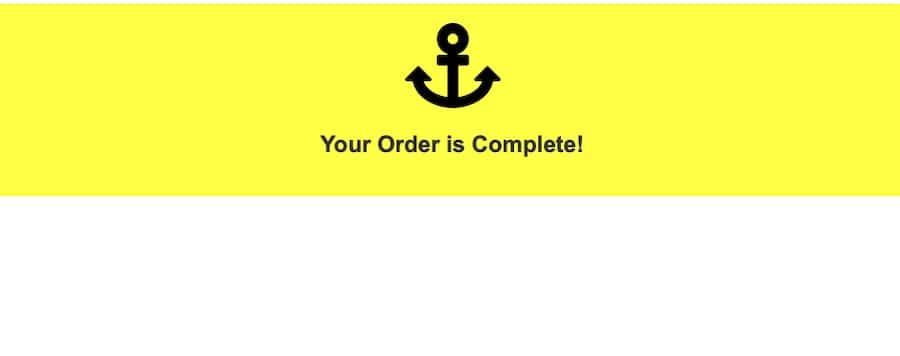
E-Mail-Clients entfernen oft externe Stile, daher ist es wichtig, Inline-CSS für die Kompatibilität zu verwenden. So wird sichergestellt, dass dein Design auf allen Geräten und E-Mail-Plattformen einheitlich aussieht.
Wenn du deine E-Mails mit HTML und CSS aufwertest, kannst du ihr Aussehen genau steuern. Achte darauf, dass dein Design mobilfreundlich ist, indem du bei Bedarf responsive Elemente wie prozentuale Breiten und Media-Queries verwendest.
Hinzufügen dynamischer Elemente zu WooCommerce-Bestell-E-Mails
Dynamische Elemente können deine WooCommerce-Bestell-E-Mails noch ansprechender machen. Dadurch werden sie persönlicher und haben in manchen Fällen auch interaktive Funktionen. Mit den Hooks und Filtern von WooCommerce kannst du diese Elemente ganz einfach direkt in deine E-Mail-Vorlagen einbauen und so das Engagement steigern.
Beispiel: Hinzufügen von personalisierten Produktempfehlungen
Mit den WooCommerce-Hooks kannst du verwandte Produktempfehlungen oder Upsell-Empfehlungen einfügen, die auf die Bestellung des Kunden zugeschnitten sind. Du könntest z. B. ergänzende Produkte auf der Grundlage der Artikel in ihrem Warenkorb anzeigen.
Zunächst fügst du den dynamischen Inhalt mit einem Hook wie dem folgenden ein:
add_action('woocommerce_email_after_order_table', 'add_related_products_to_email', 10, 4);
function add_related_products_to_email( $order, $sent_to_admin, $plain_text, $email ) {
if ( $email->id === 'customer_completed_order' ) {
echo '<h3 style="font-family: Arial, sans-serif;">You might also like:</h3>';
// Loop through order items
foreach ( $order->get_items() as $item ) {
$product_id = $item->get_product_id();
// Get related products
$related_products = wc_get_related_products( $product_id, 2 ); // Fetch 2 related products
foreach ( $related_products as $related_id ) {
$related_product = wc_get_product( $related_id );
if ( $related_product && $related_product->is_visible() ) {
echo '<p style="font-family: Arial, sans-serif;">
<a href="' . esc_url( $related_product->get_permalink() ) . '">' . esc_html( $related_product->get_name() ) . '</a>
</p>';
}
}
}
}
}Dieses Snippet fügt sich in die Aktion woocommerce_email_after_order_table ein, um verwandte Produkte unter den Bestelldetails in der E-Mail „Abgeschlossene Bestellung“ des Kunden anzuzeigen.
Beispiel: Hinzufügen eines dynamischen Links zur Bewertungsanfrage
Ermutige deine Kunden, eine Bewertung abzugeben, indem du einen personalisierten Link in die E-Mail einfügst. Zum Beispiel:
add_action('woocommerce_email_footer', 'add_review_request_to_email');
function add_review_request_to_email() {
// Safely output HTML for the review request
echo '<p style="text-align: center; font-family: Arial, sans-serif;">
We'd love your feedback! <a href="' . esc_url('https://yourwebsite.com/review') . '">Leave a review here</a>.
</p>';
}Dieses Snippet fügt einen einfachen Call-to-Action in die Fußzeile der E-Mail ein, der die Kunden auffordert, ihre Meinung zu äußern.
Beispiel: Schaltflächen für soziale Medien einbinden
Du kannst auch Schaltflächen für soziale Medien einbinden, um über die E-Mail hinaus mit deinen Kunden in Kontakt zu treten. Füge den folgenden Code ein, um klickbare Symbole in deiner E-Mail-Fußzeile anzuzeigen:
add_action('woocommerce_email_footer', 'add_social_media_links');
function add_social_media_links() {
// Safely output HTML for social media links
echo '<div style="text-align: center; margin-top: 20px;">
<a href="' . esc_url('https://facebook.com/yourbusiness') . '" style="margin-right: 10px;">
<img src="' . esc_url('https://yourwebsite.com/facebook-icon.png') . '" alt="Facebook" style="width: 20px;">
</a>
<a href="' . esc_url('https://instagram.com/yourbusiness') . '">
<img src="' . esc_url('https://yourwebsite.com/instagram-icon.png') . '" alt="Instagram" style="width: 20px;">
</a>
</div>';
}So testest du deine Anpassungen
Nachdem du deine WooCommerce-Bestell-E-Mails angepasst hast, solltest du sie testen, um sicherzustellen, dass sie auf verschiedenen Geräten korrekt und wie gewünscht angezeigt werden. Ein gründlicher Testprozess hilft dir, Formatierungsfehler, defekte Links oder fehlende Elemente zu erkennen, bevor deine Kunden sie sehen.
Hier sind ein paar Tools, die sich als nützlich erweisen können:
- WP Mail Logging: WP Mail Logging ist ein beliebtes Plugin, das alle ausgehenden E-Mails von deiner WordPress-Website aufzeichnet. Damit kannst du überprüfen, ob deine benutzerdefinierten E-Mails korrekt versendet werden und ihren Inhalt kontrollieren.
- Preview E-mails for WooCommerce: Mit diesem Plugin kannst du eine Vorschau der WooCommerce-E-Mails direkt in deinem WordPress-Dashboard anzeigen. So kannst du deine Anpassungen schnell überprüfen, ohne echte Bestellungen aufzugeben.
- Tools zum Testen von E-Mail-Clients: Mit Plattformen wie Litmus oder Email on Acid kannst du E-Mails auf verschiedenen Clients (wie Gmail und Outlook) und Geräten testen.

Du kannst deine E-Mails auch in deinem Dashboard in der Vorschau anzeigen. Nutze das Plugin Preview E-mails for WooCommerce, um das Layout, die Farben und den Inhalt deiner angepassten Vorlagen zu überprüfen. Stelle sicher, dass alle Elemente wie Logos, Text und dynamische Inhalte wie vorgesehen erscheinen.
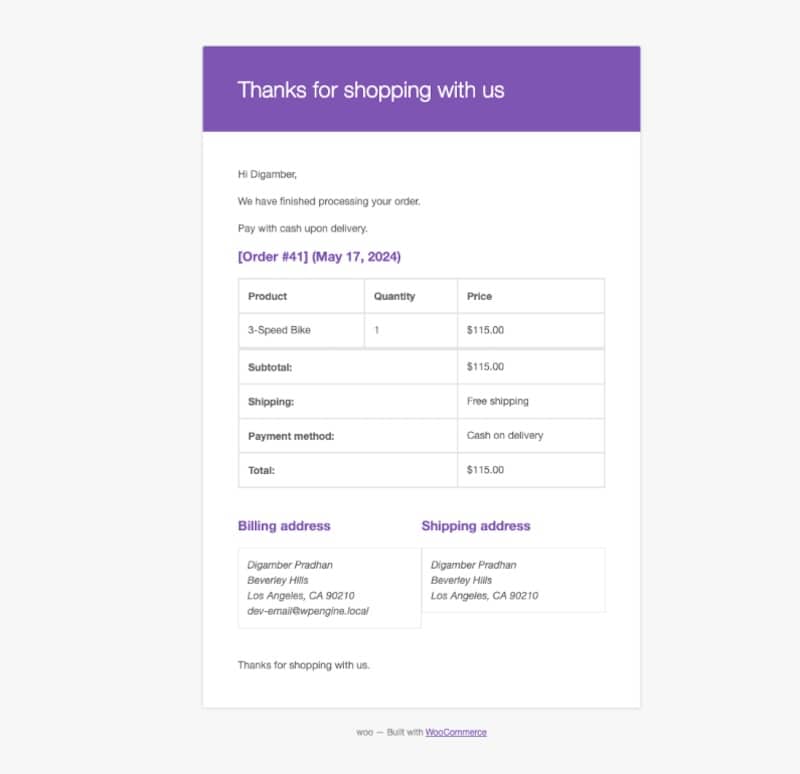
Sende dann Test-E-Mails an dich selbst oder an ein Testkonto, um zu sehen, wie sie in einem echten Posteingang aussehen. Überprüfe sie auf Probleme wie defekte Links, fehlende Bilder oder Formatierungsfehler.
Best Practices für die effektive Anpassung von WooCommerce-E-Mails
Wenn du die Bestell-E-Mails von WooCommerce anpasst, kannst du dein Kundenerlebnis verbessern. Oder zumindest kann sie das. Wenn du die Best Practices befolgst, kommst du diesem Ziel näher, indem du E-Mail-Designs erstellst, die effektiv, zugänglich und plattformübergreifend kompatibel sind.
Hier sind vier Schritte, mit denen du sicherstellen kannst, dass deine E-Mail-Anpassungen den aktuellen Best Practices entsprechen:
1. Entwürfe mobilfreundlich und gut lesbar halten
Mehr als die Hälfte aller E-Mails wird auf mobilen Geräten geöffnet, daher ist ein responsives Design unverzichtbar. Verwende Inline-CSS, um das Layout zu steuern, und sorge dafür, dass deine Schriftarten, Schaltflächen und Bilder angemessen skaliert werden. Vermeide Unordnung, indem du dich an einfache, saubere Designs hältst, bei denen die Lesbarkeit im Vordergrund steht.
2. Teste die Kompatibilität mit E-Mail-Clients
Verschiedene E-Mail-Clients wie Google Mail und Outlook stellen HTML-E-Mails unterschiedlich dar. Teste deine E-Mails auf verschiedenen Plattformen und Geräten, um Unstimmigkeiten bei der Formatierung, den Farben oder der Reaktionszeit zu erkennen.
3. Füge eine klare Handlungsaufforderung hinzu
Jede Bestell-E-Mail sollte einen Zweck haben, der über die Bestätigung des Kaufs hinausgeht. Verwende CTAs, um Aktionen wie das Hinterlassen einer Bewertung, das Durchsuchen verwandter Produkte oder die Anmeldung für deinen Newsletter zu fördern. Achte darauf, dass deine CTAs gut sichtbar sind und sich leicht anklicken lassen, auch auf dem Handy.
4. Verwende einfache Sprache und vermeide übermäßige Formatierung
Schreibe deine E-Mails in einem leicht verständlichen Umgangston. Wenn du deine E-Mails mit Bildern, fetten Schriftarten oder komplexen Layouts überfrachtest, lenkt das von deiner Botschaft ab und verlangsamt die Ladezeiten.
Häufige Fehler und Tipps zur Fehlerbehebung
Selbst bei sorgfältiger Planung können Anpassungen an WooCommerce-Bestell-E-Mails manchmal schief gehen. Ob E-Mails nicht versendet werden, Layouts nicht funktionieren oder dynamische Inhalte nicht aktualisiert werden – wenn du weißt, wie du häufige Probleme beheben kannst, sparst du Zeit und Frustration.
Hier sind die drei häufigsten Probleme und wie du sie beheben kannst:
1. E-Mails werden nach Anpassungen nicht gesendet
Wenn deine E-Mails nach Änderungen nicht mehr gesendet werden, liegt das Problem wahrscheinlich an deinem E-Mail-Server oder deiner Konfiguration. Du kannst es beheben, indem du:
- Überprüfe die Einstellungen deines E-Mail-Servers: Vergewissere dich, dass deine Hosting-Umgebung Transaktions-E-Mails unterstützt. Managed Hosting-Anbieter wie Kinsta bieten eine optimierte E-Mail-Zustellung für WooCommerce.
- Überprüfe die SMTP-Konfiguration: Verwende ein Plugin wie WP Mail SMTP, um einen zuverlässigen SMTP-Server für den E-Mail-Versand einzurichten. Teste die Verbindung, um sicherzustellen, dass die E-Mails korrekt versendet werden.
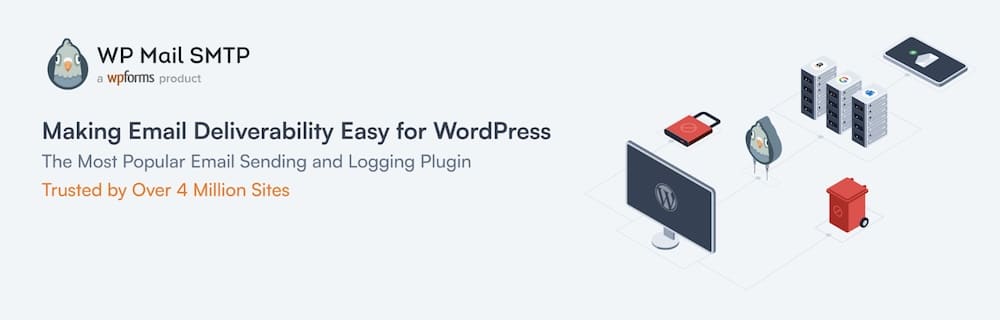
2. Theme-Konflikte oder fehlerhafte Layouts
Manchmal können Anpassungen dazu führen, dass dein WordPress-Theme mit dem E-Mail-Layout in Konflikt gerät und Dinge nicht mehr funktionieren. Um dies zu beheben:
- Lösche den Vorlagen-Cache von WooCommerce: Gehe zu WooCommerce > Status > Werkzeuge und klicke auf Vorlagencache löschen. Dadurch wird WooCommerce gezwungen, deine aktualisierten Vorlagen zu laden.

- Code-Probleme beheben: Überprüfe deinen benutzerdefinierten Code auf Fehler. Verwende PHP-Debugging-Tools oder konsultiere die Entwicklerkonsole deines Browsers, um Probleme zu identifizieren.
- Überprüfe Theme-Überschreibungen: Wenn dein Theme die E-Mail-Vorlagen von WooCommerce überschreibt, vergewissere dich, dass diese Vorlagen aktuell und mit deiner Version von WooCommerce kompatibel sind.
3. Inhalte werden in E-Mails nicht aktualisiert
Wenn deine Änderungen an den E-Mail-Inhalten nicht angezeigt werden, könnte das Problem mit überschriebenen Vorlagen oder einer falschen Codeplatzierung zusammenhängen. So behebst du dieses Problem:
- Überprüfe die überschriebenen E-Mail-Vorlagen in deinem Theme: Gehe in den Ordner
woocommerce/emailsdeines Themes und überprüfe, ob die Vorlagen mit deinen Änderungen übereinstimmen. Kopiere ggf. neue Vorlagen aus dem WooCommerce Plugin-Verzeichnis und wende deine Anpassungen erneut an. - Vergewissere dich, dass die Snippets in der richtigen Datei sind: Füge PHP-Snippets in die
functions.phpDatei deines Child-Themes oder eines benutzerdefinierten Plugins ein, um die Kompatibilität bei Theme-Updates sicherzustellen.
Zusammenfassung
Die Anpassung von WooCommerce-Bestell-E-Mails ist eine der einfachsten Möglichkeiten, deine Marke zu stärken und das Kundenerlebnis zu verbessern. Indem du diese E-Mails an deinen Stil anpasst, baust du Vertrauen auf und sorgst dafür, dass deine Kunden mit der Zeit wiederkommen.
In diesem Artikel haben wir verschiedene Methoden untersucht, wie du deine WooCommerce-Bestell-E-Mails anpassen kannst. Egal, ob du dich für eine Plugin-basierte Lösung entscheidest, um die Bedienung zu vereinfachen, oder ob du den Code anpasst, um die volle Kontrolle zu haben – mit beiden Methoden kannst du beeindruckende Ergebnisse erzielen.
Lass nicht zu, dass Standardvorlagen dein Potenzial einschränken. Nimm dir die Zeit, deine E-Mails zu optimieren und beobachte, wie sich das auf die Kundenzufriedenheit und -bindung auswirkt. Und wenn du dich mit der Verwaltung deiner WordPress-Website überfordert fühlst, solltest du das Managed Hosting von Kinsta in Betracht ziehen. Kinsta kümmert sich um die Wartung und Leistungsoptimierung, damit du dich auf das Wachstum deines Unternehmens und die Perfektionierung deiner Anpassungen konzentrieren kannst.